Activa el Modo Dios de Windows, la mega-carpeta oculta que reúne todas las opciones y ajustes de tu sistema operativo

- Los ajustes de Windows 10 y 11 están tan desperdigados que te puede costar configurar tu PC.
- Por suerte, la carpeta conocida como Modo Dios aglutina todas las opciones de Windows en un solo sitio. Así es cómo puedes activarla y configurarla.
- Descubre más historias en Business Insider España.
¿Te harta perder mucho tiempo cada vez que quieres configurar Windows 10 porque cuesta horrores encontrar dónde se ha escondido cada ajuste y opción? ¿Te gustaría tenerlo todo unido en un solo sitio?
Buenas noticias: ese sitio existe y se llama Modo Dios (o God Mode).
En los videojuegos, el Modo Dios suele ser un menú oculto que te permite activar toda una serie de opciones y trampas como hacerte invisible o tener munición infinita. En el caso de Windows 10 no levitarás o tendrás poderes divinos de repente, pero podrás configurar y ajustar tu ordenador en un santiamén.
Concretamente, el Modo Dios de Windows 10 reúne en un solo menú / listado todo lo que puedes encontrar repartido entre Configuración, Ajustes...
Si temes que esta opción oculta, pero la mar de útil, desaparezca con la llegada de Windows 11, tienes más buenas noticias: el método aquí descrito para activar el Modo Dios también sirve en Win 11. Al menos por ahora.
Ten en cuenta por eso que Microsoft podría desactivar o alterar la forma de acceder a esta opción en cualquier momento. Los pasos a seguir podrían cambiar.
Cómo activar y configurar el Modo Dios en Windows
Haz clic derecho en una zona vacía del escritorio de Windows. Selecciona Nuevo y luego, dentro de esta sección, selecciona Carpeta.
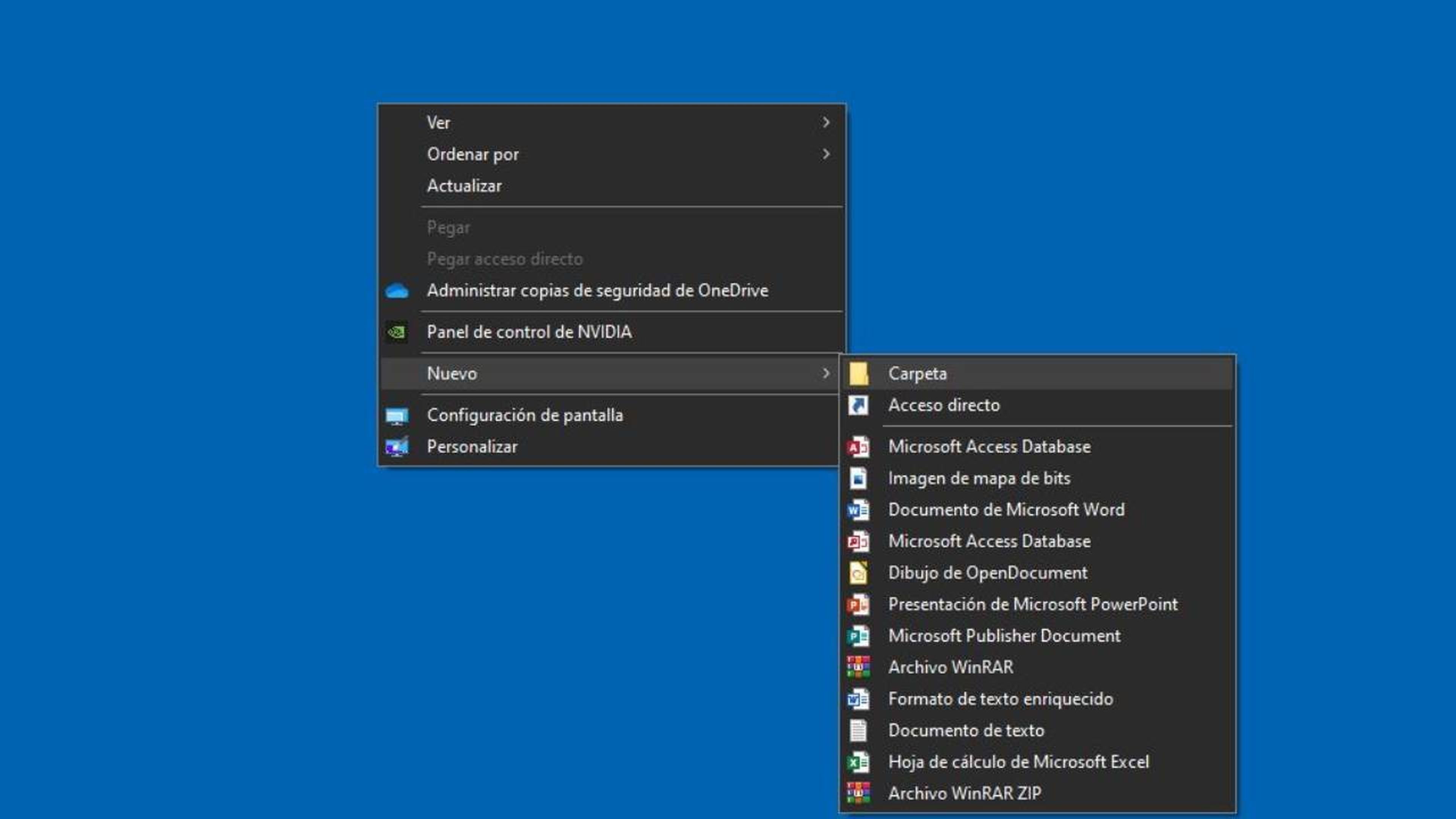
Se creará una carpeta nueva. Selecciona la carpeta, presiona F12 y dale un nuevo nombre. Copia este nombre tal cual: GodMode.{ED7BA470-8E54-465E-825C-99712043E01C}

Se te creará este nuevo ejecutable con la forma del mítico Panel de Control de Windows. Si haces clic derecho puedes abrirlo o bien anclarlo en el menú de Acceso rápido del Explorador de Archivos.
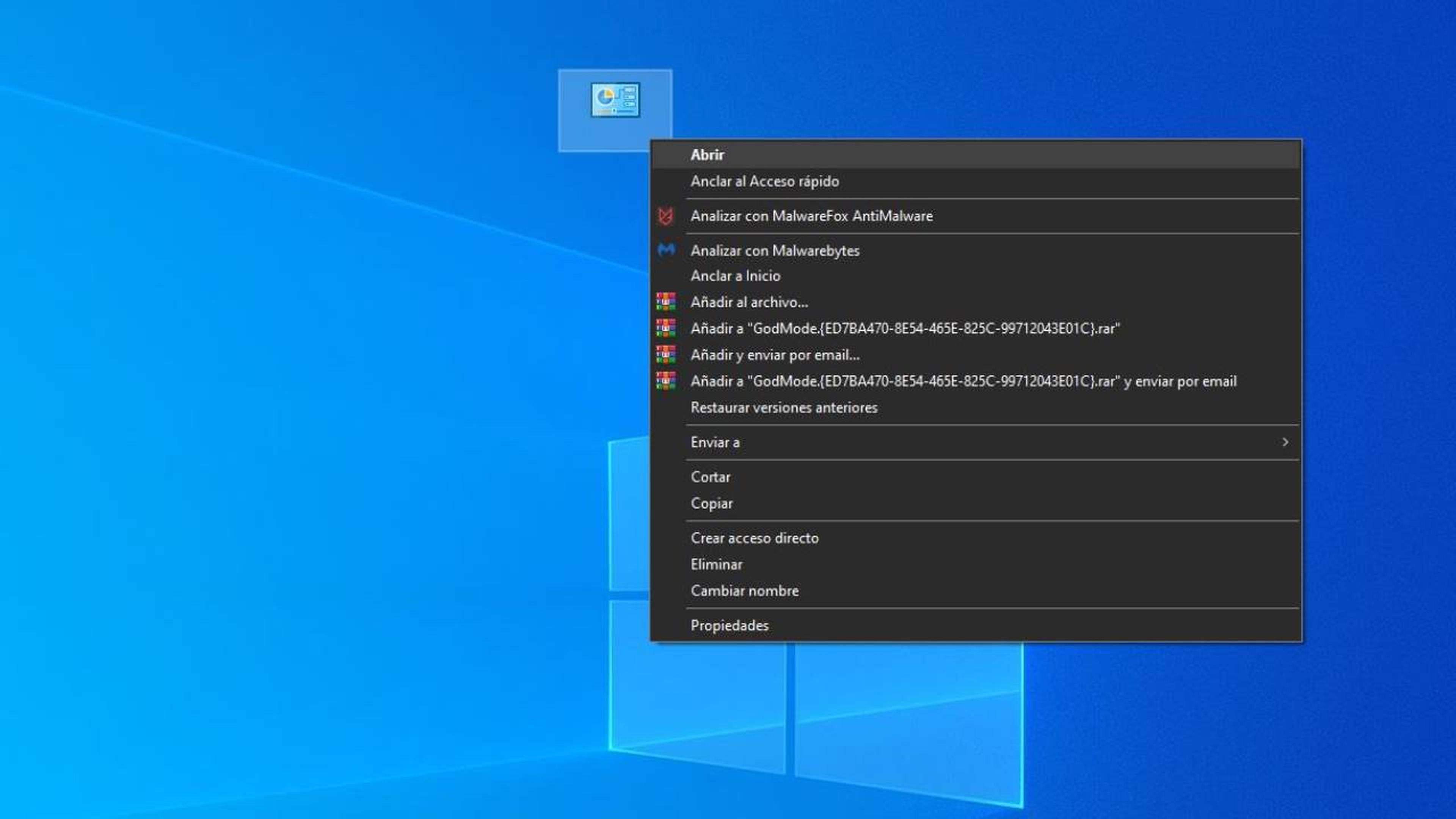
Si haces clic entrarás en el apodado Modo Dios: un mega Panel de Control con toooodas las herramientas, ajustes y configuraciones de Windows. La carpeta está organizada en categorías a su vez ordenadas por orden alfabético. Si
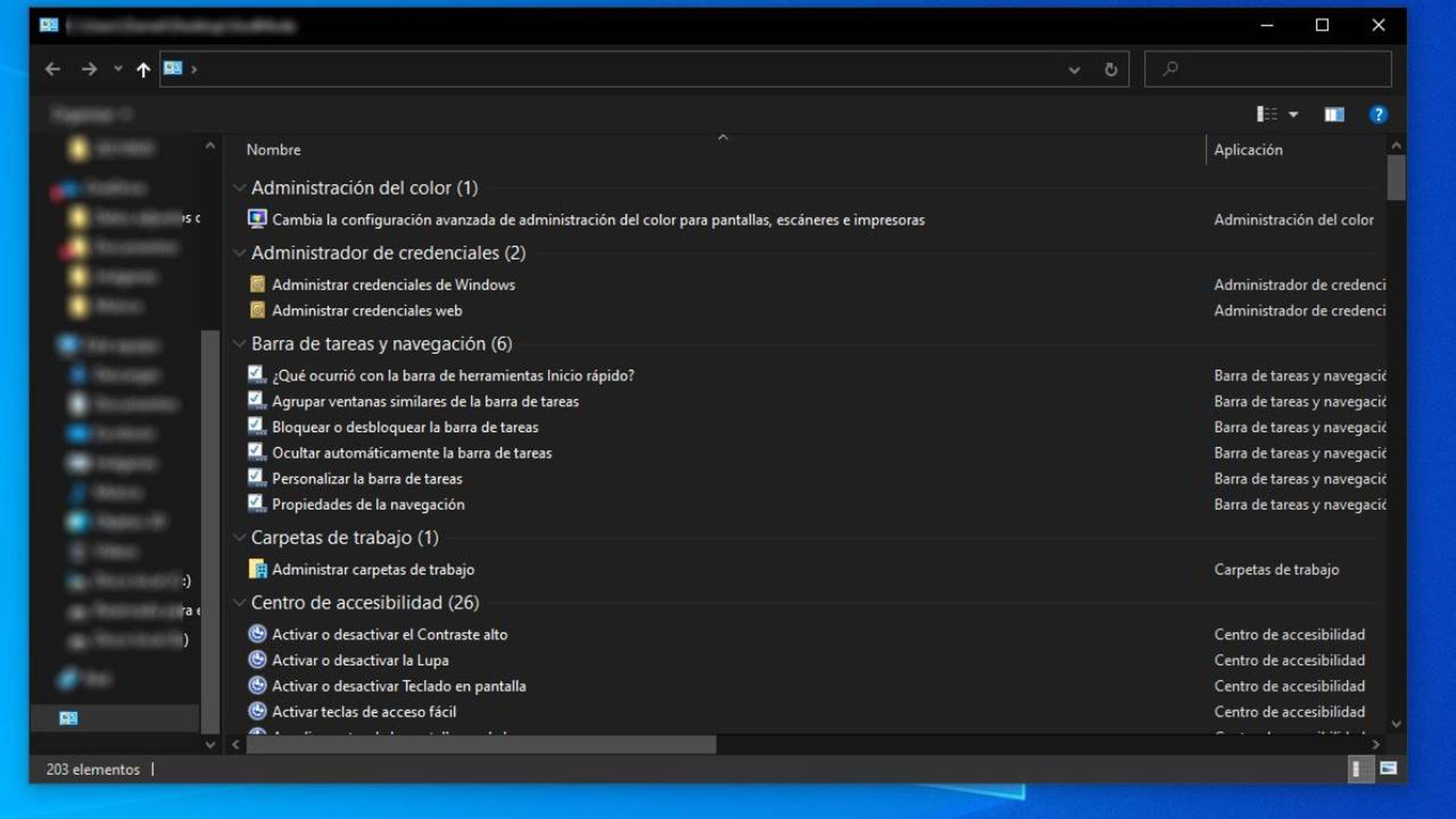
Si hay algún ajuste o configuración que usas muy a menudo, puedes crear un atajo para que aparezca en tu escritorio. Buscas el ajuste, haces clic derecho, clic en Crear acceso directo y cuando te salga el aviso de más abajo haces clic en Sí.
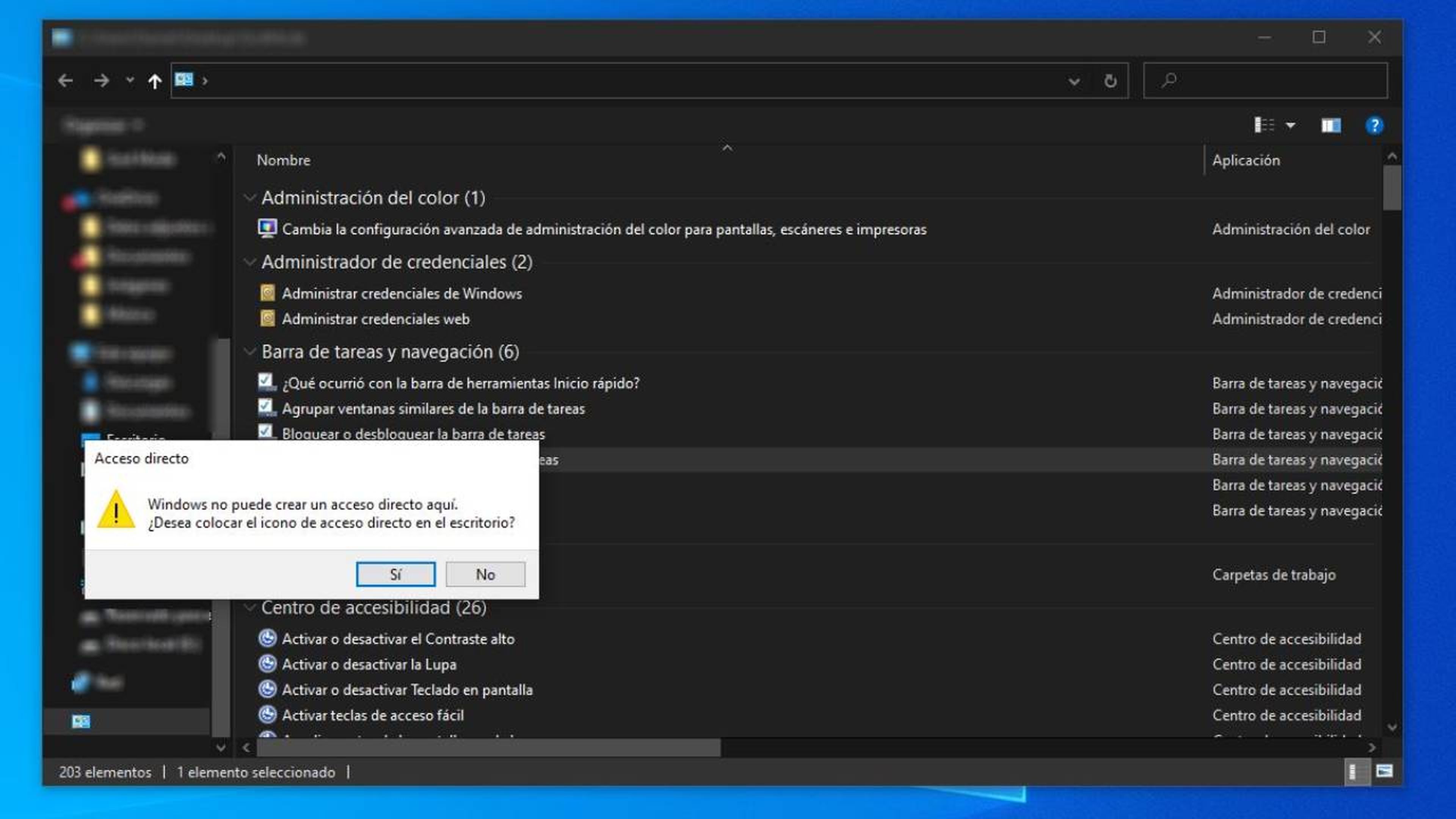
¿No te gusta cómo están organizados los elementos? Puedes agruparlos todos en orden alfabético, saltándote las categorías si te lían. Haz clic derecho en un espacio vacío de la carpeta, clic en Agrupar por y selecciona Nombre.
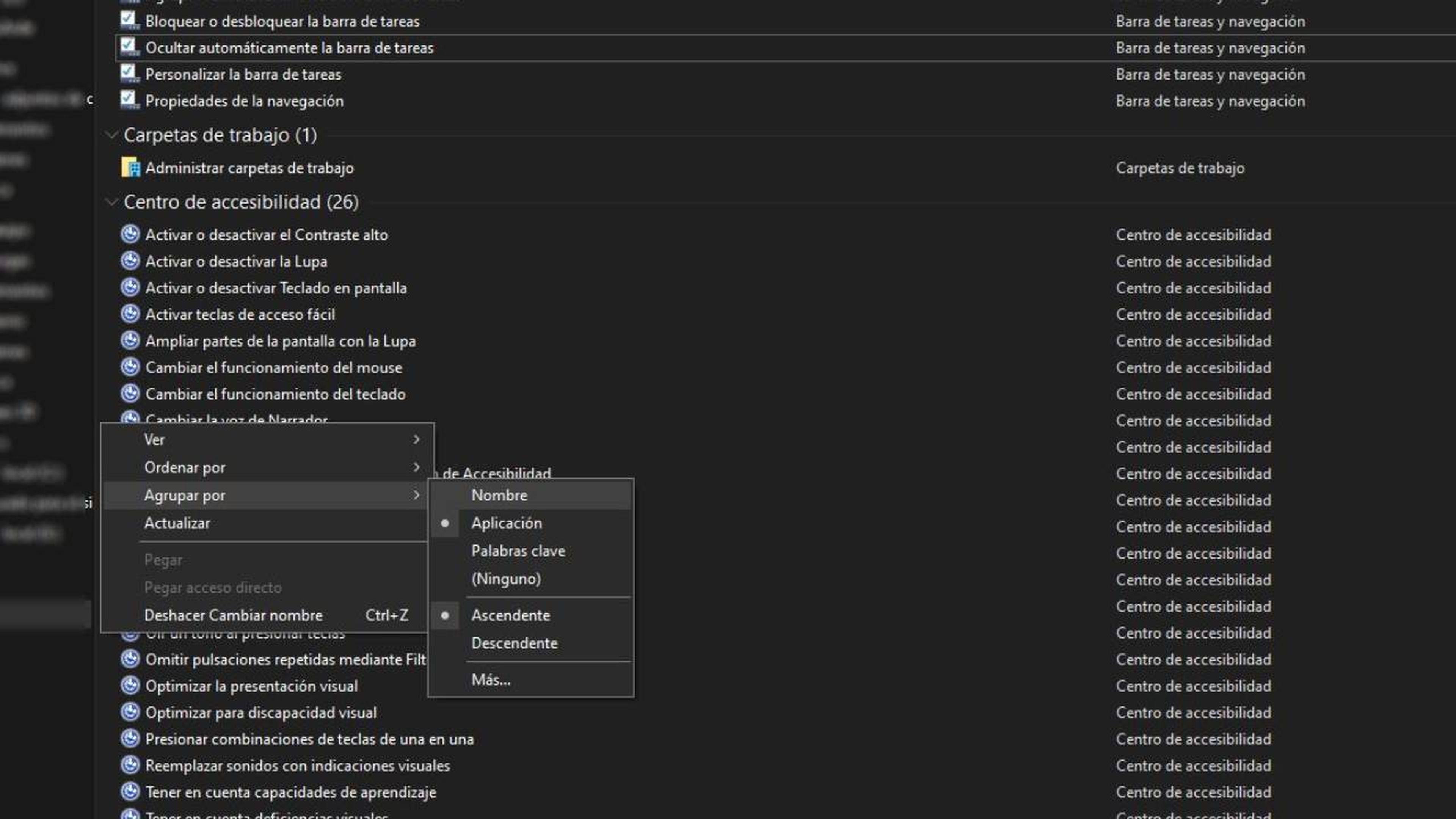
Si prefieres ver los ajustes en forma de iconos porque así los reconoces mejor, solo tienes que volver a hacer clic derecho en un espacio vacío, clic en Ver y luego selecciona Íconos grandes. O medianos, o pequeños; a gusto de consumidor.
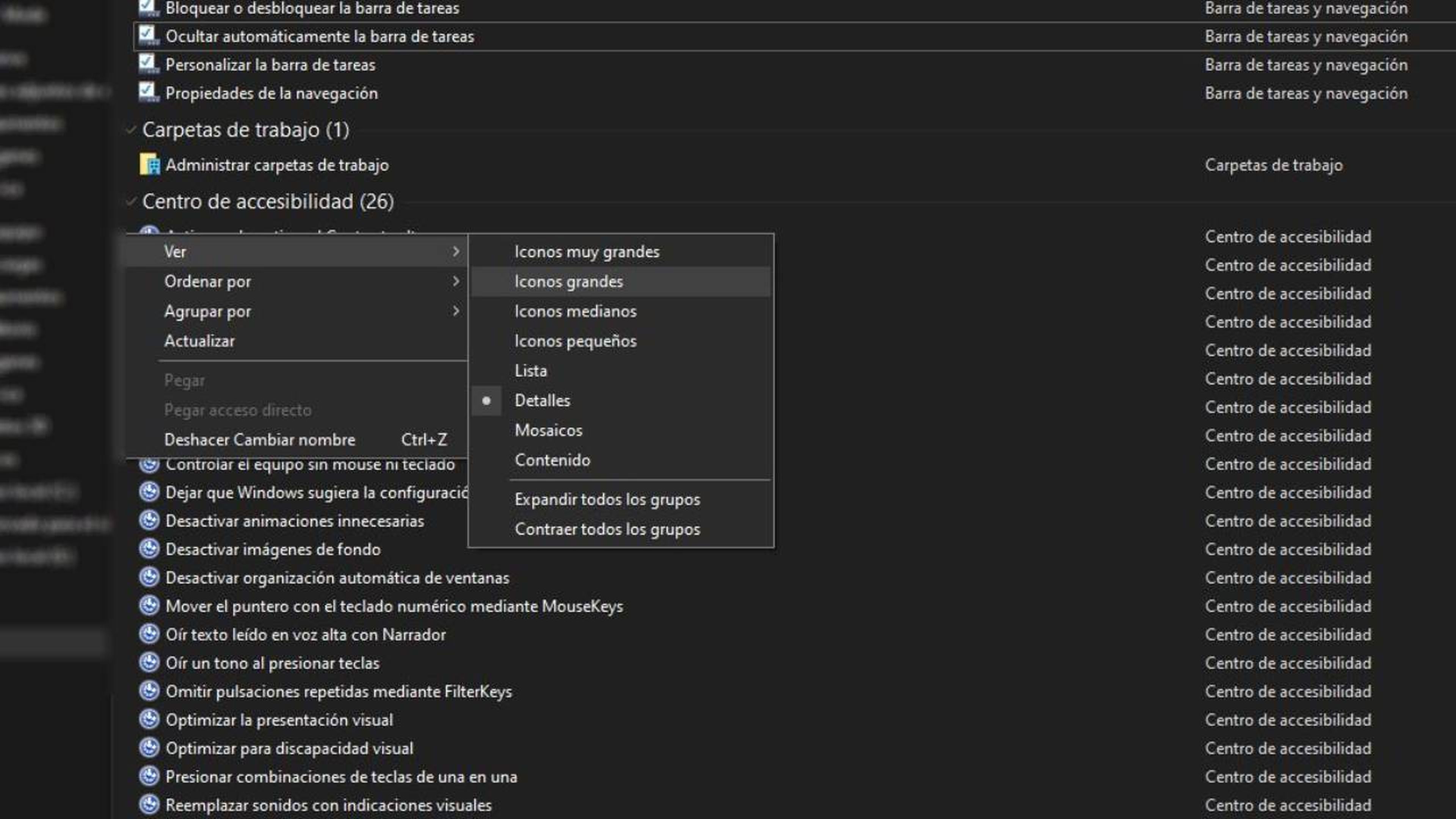
En un futuro, si no te apetece seguir utilizando el Modo Dios o temes que alguien pueda acceder fácilmente a esta carpeta, es tan fácil como seleccionarla, hacer clic derecho y seleccionar Eliminar.
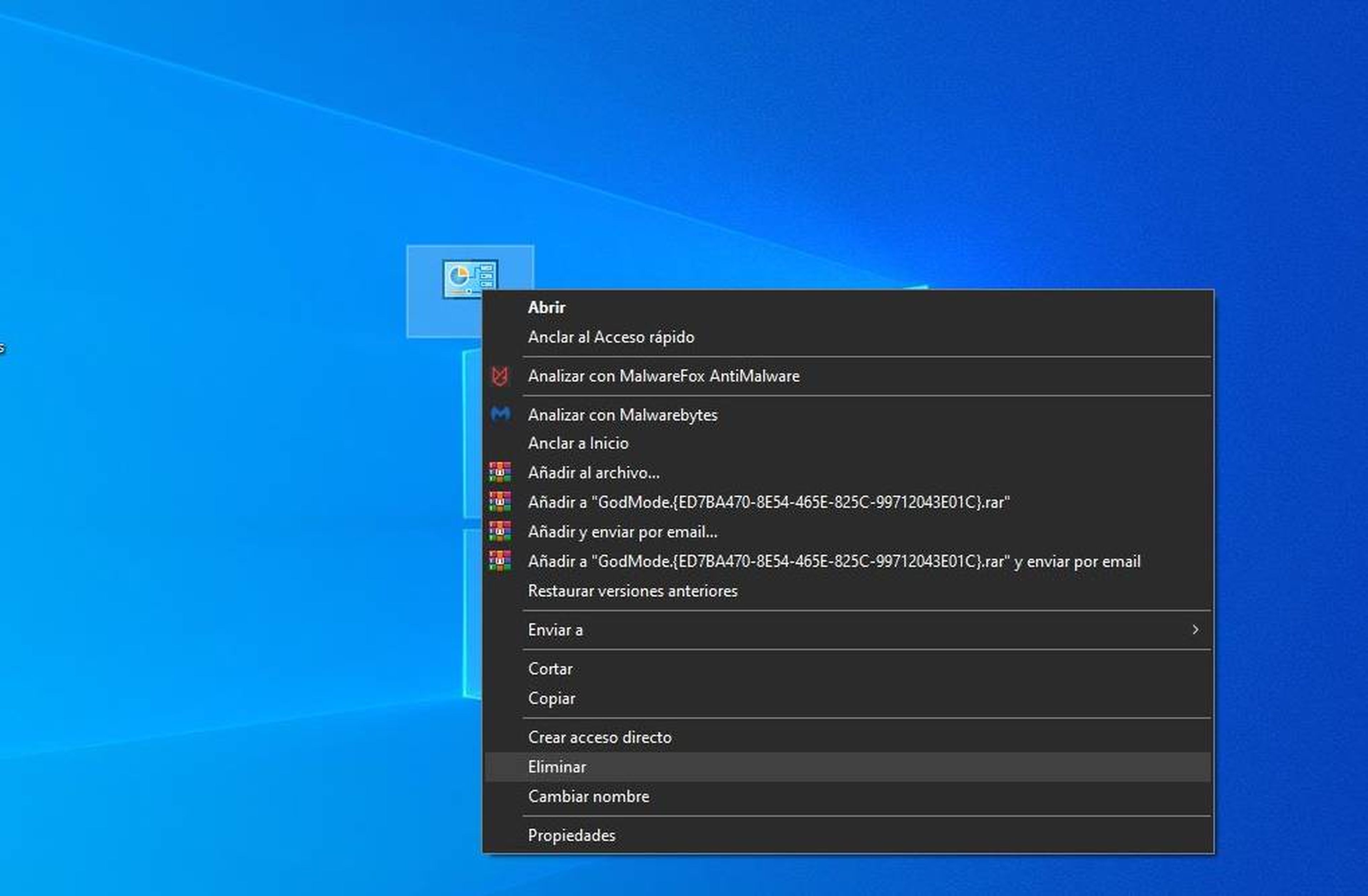
Ahora ya conoces los sencillos pasos para crear la carpeta Modo Dios incluso en Windows 11. Es ideal para prepararte para la llegada de este Sistema Operativo, previsto para el 5 de octubre.
En este sentido, existen otros detalles que debes tener en cuenta antes de la salida de Win 11, como confirmar que tu PC será totalmente compatible o descubrir aquellas apps que podrían desaparecer cuando actualices desde Windows 10.
Otros artículos interesantes:
Descubre más sobre Daniel Cáceres, autor/a de este artículo.
Conoce cómo trabajamos en Business Insider.